Как отправить групповой текст на iPhone
Опубликовано: 2021-08-28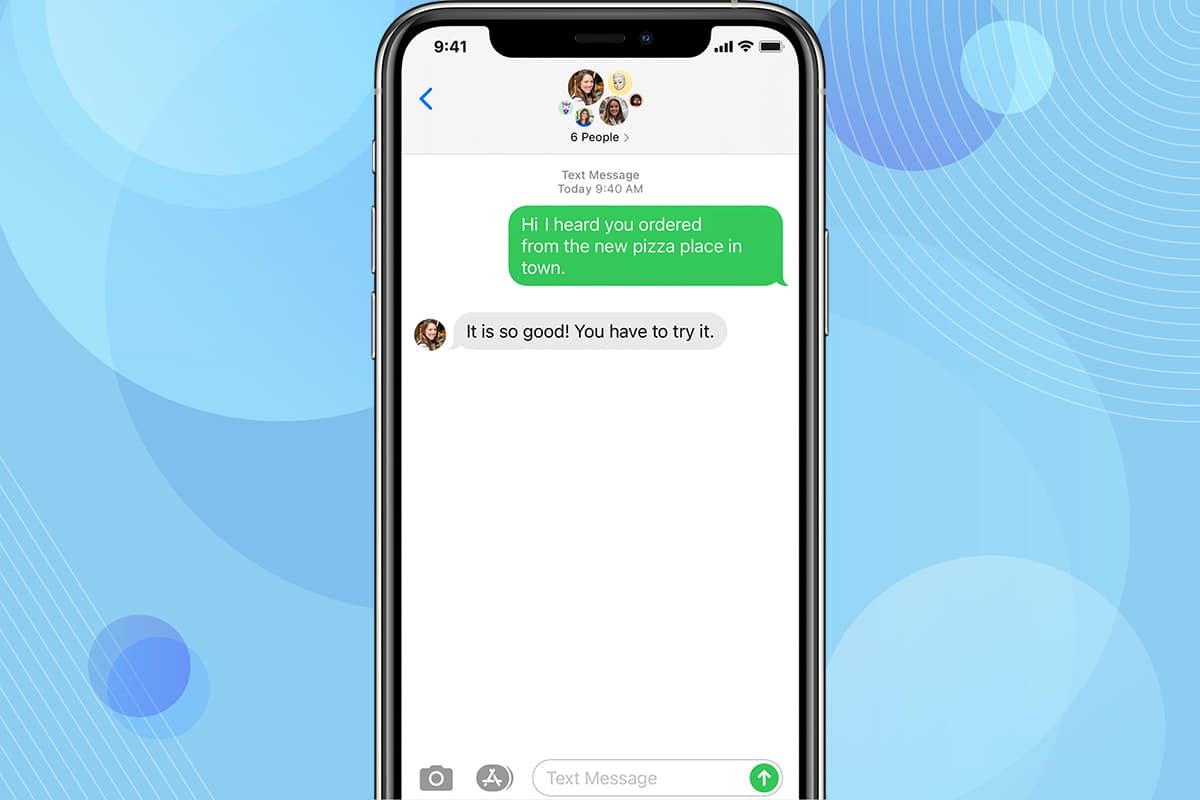
Групповой обмен сообщениями — это самый простой способ для всех участников группы общаться и обмениваться информацией друг с другом. Это позволяет вам подключаться к группе людей (3 или более) одновременно. Это отличный способ поддерживать связь с друзьями и родственниками, а иногда и с коллегами по офису. Текстовые сообщения, видео и изображения могут отправляться и приниматься всеми членами группы. В этой статье вы узнаете, как отправить групповой текст на iPhone, как назвать групповой чат на iPhone и как оставить групповой текст на iPhone. Итак, читайте ниже, чтобы узнать больше.
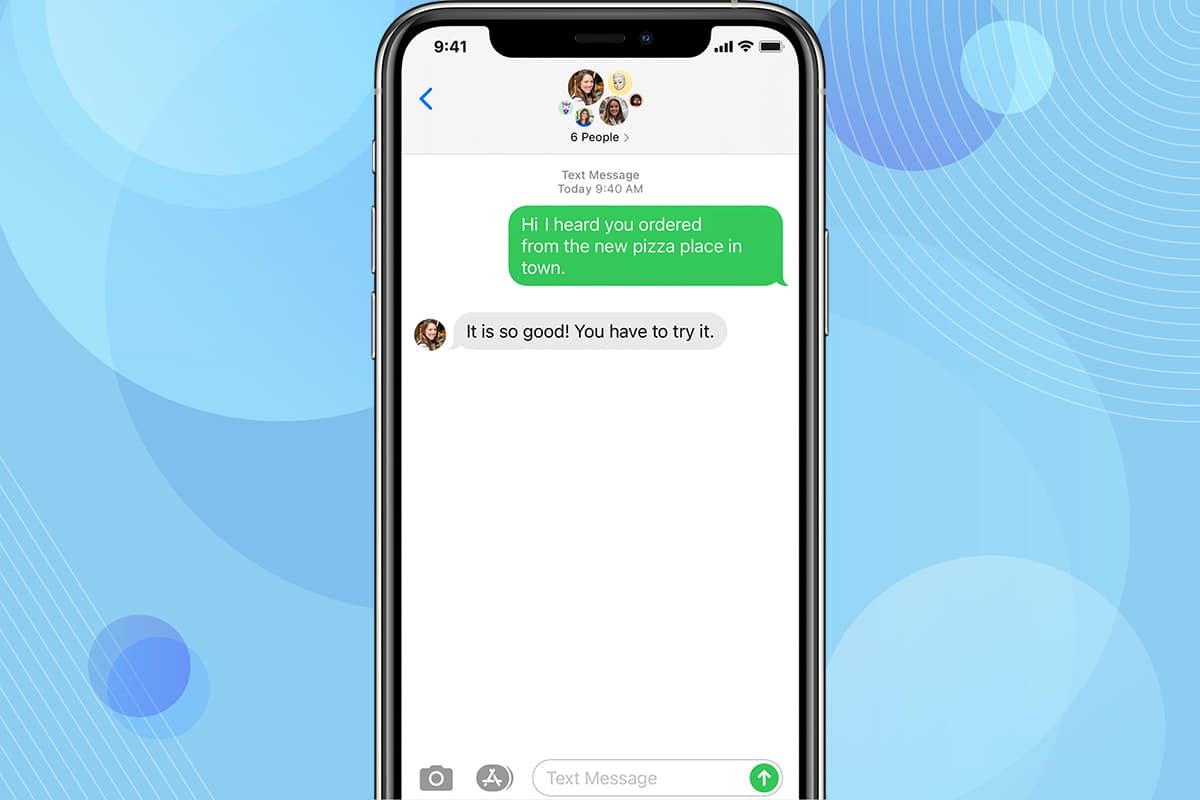
Содержание
- Как отправить групповой текст на iPhone?
- Важные особенности группового чата на iPhone
- Шаг 1. Включите функцию групповых сообщений на iPhone
- Шаг 2. Введите сообщение, чтобы отправить групповой текст на iPhone
- Шаг 3: Добавьте людей в групповой чат
- Как удалить кого-то из группового чата на iPhone?
- Как оставить групповой текст на iPhone?
Как отправить групповой текст на iPhone?
Важные особенности группового чата на iPhone
- Вы можете добавить до 25 участников в текстовую группу iMessage.
- Вы не можете повторно добавить себя в группу после выхода из чата. Однако другой член группы может.
- Если вы хотите прекратить получать сообщения от участников группы, вы можете отключить звук чата.
- Вы можете заблокировать других участников, но только в исключительных случаях. После этого они не смогут связаться с вами через сообщения или звонки.
Прочтите здесь, чтобы узнать больше о приложении Apple Messages.
Шаг 1. Включите функцию групповых сообщений на iPhone
Чтобы отправить групповой текст на iPhone, прежде всего, вам нужно включить групповой обмен сообщениями на вашем iPhone. Выполните указанные шаги, чтобы сделать то же самое:
1. Нажмите « Настройки».
2. Прокрутите вниз и нажмите « Сообщения », как показано на рисунке.
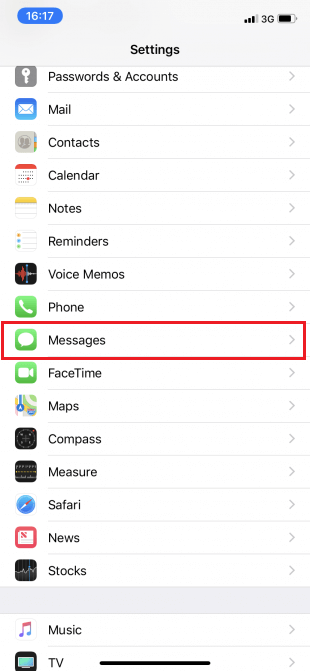
3. В разделе SMS/MMS включите параметр « Групповые сообщения ».
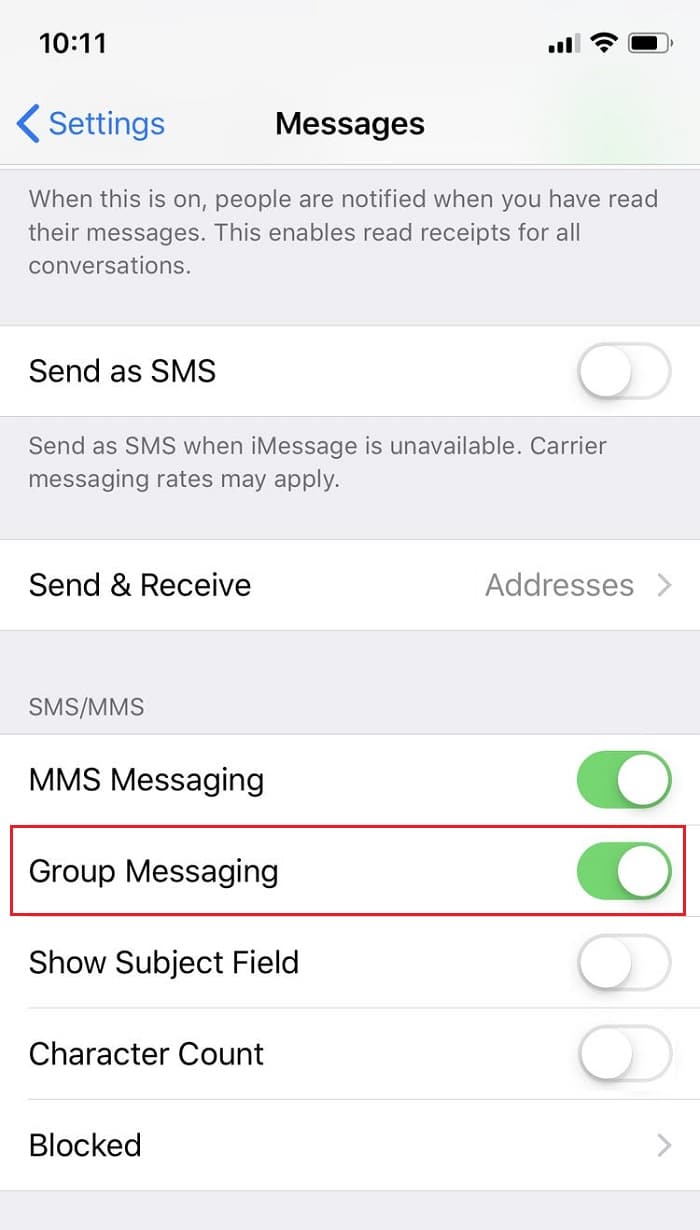
Функция групповых сообщений теперь включена на вашем устройстве.
Шаг 2. Введите сообщение, чтобы отправить групповой текст на iPhone
1. Откройте приложение « Сообщения » на главном экране .
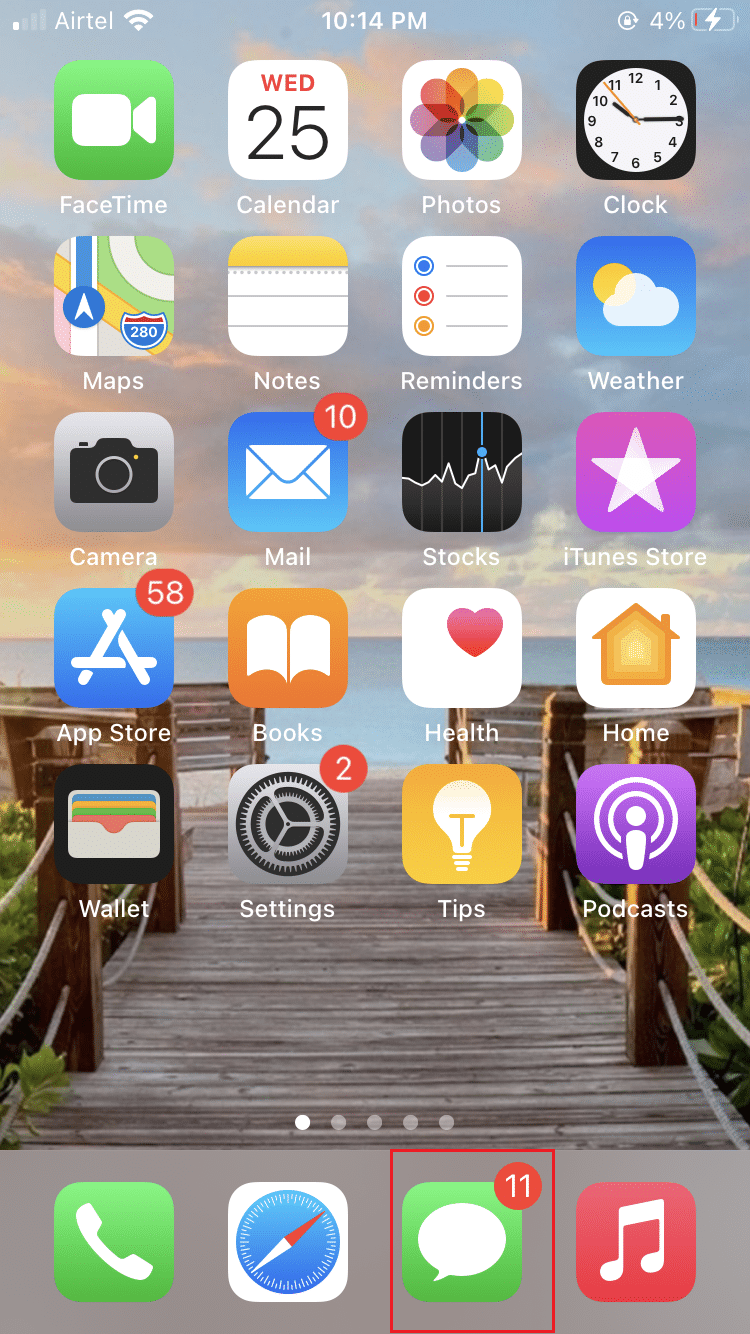
2. Нажмите на значок « Написать », расположенный в правом верхнем углу экрана.
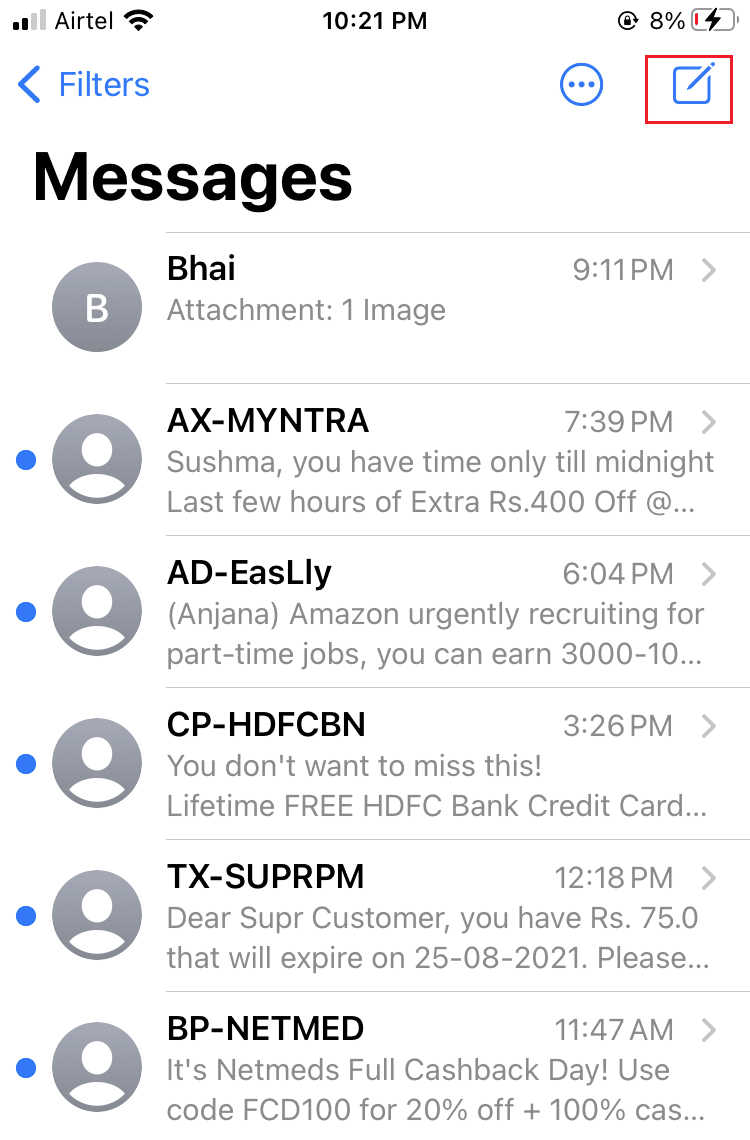
3А. В разделе New iMessage введите имена контактов, которые вы хотите добавить в группу.
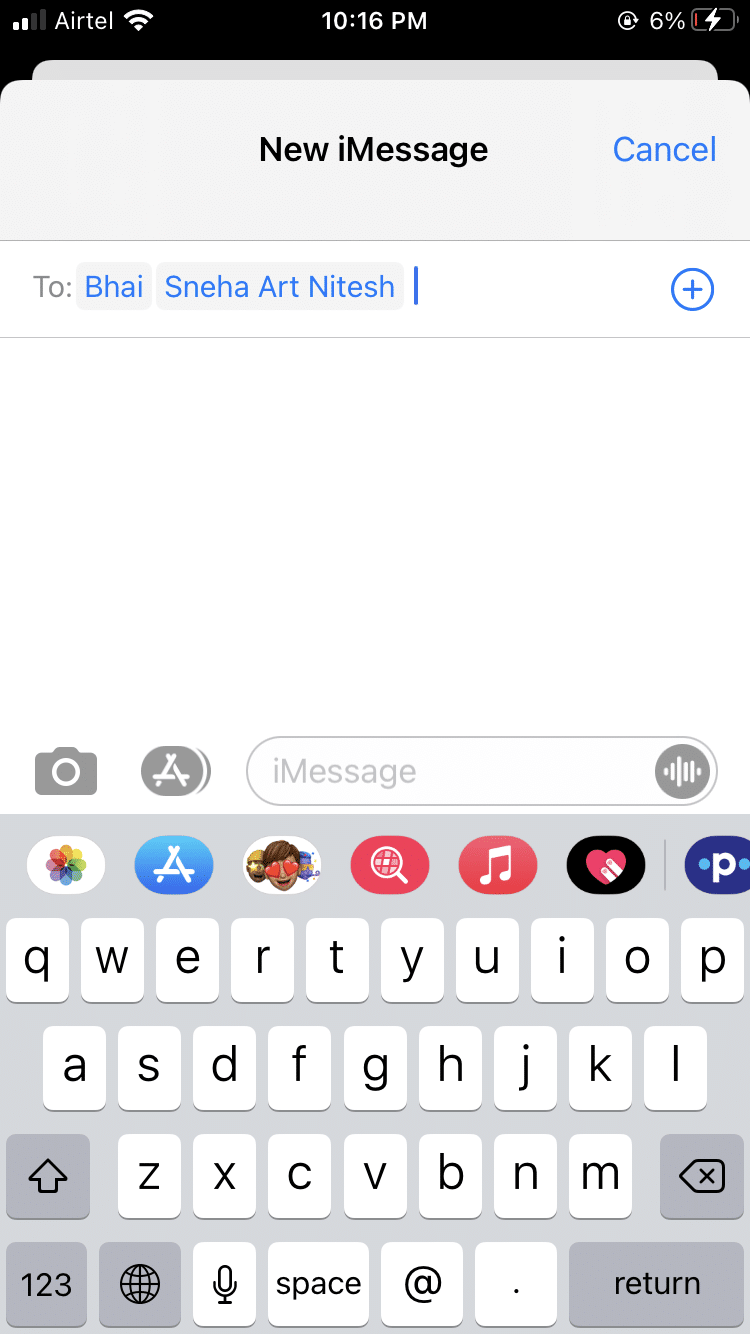
3Б. Или нажмите значок + (плюс) , чтобы добавить имена из списка контактов .
4. Введите свое сообщение , которым вы хотите поделиться со всеми членами указанной группы.
5. Наконец, нажмите на значок стрелки , чтобы отправить его.
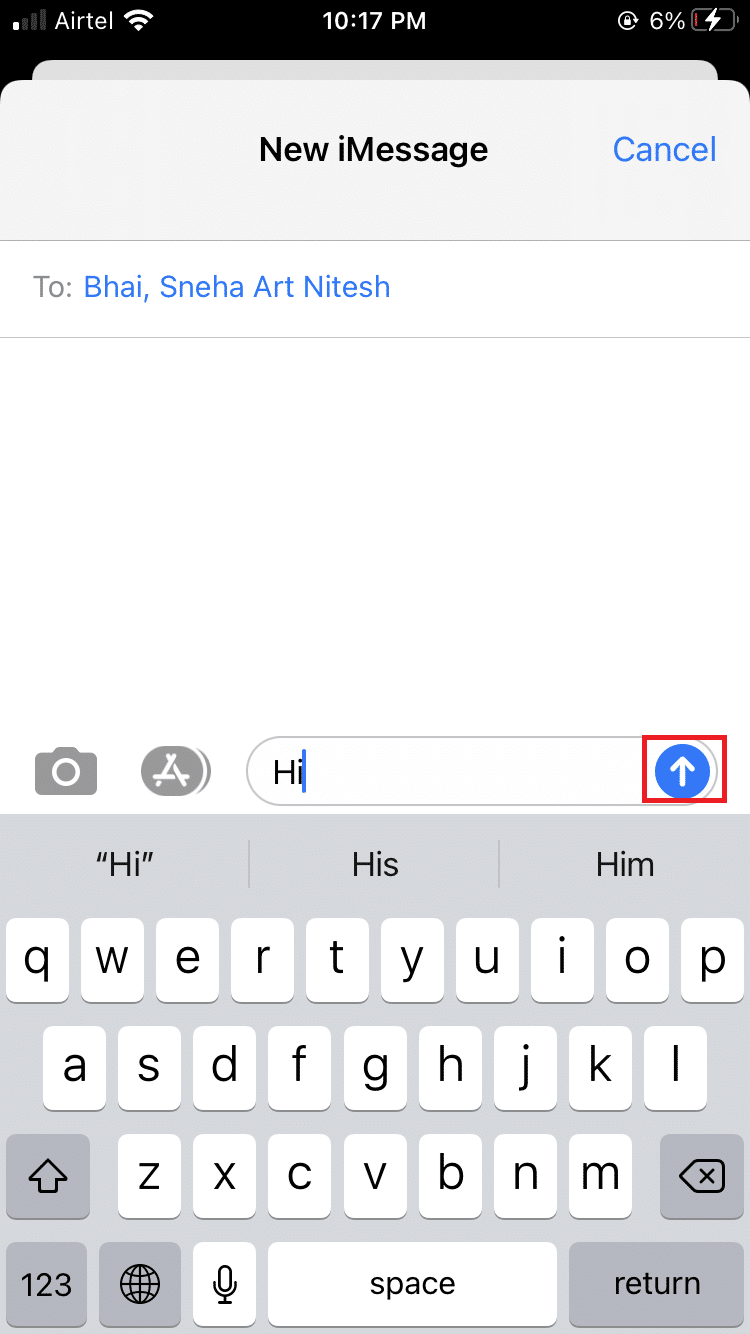
Вуаля!!! Вот как отправить групповой текст на iPhone. Теперь мы обсудим, как назвать групповой чат на iPhone и добавить в него больше людей.
Шаг 3: Добавьте людей в групповой чат
После того, как вы создали групповой чат iMessage, вам нужно знать, как добавить кого-то в групповой текст. Это возможно только в том случае, если указанный контакт также использует iPhone.
Примечание. Групповые чаты с пользователями Android возможны, но только с ограниченными возможностями.
Вот как назвать групповой чат на iPhone и добавить в него новые контакты:
1. Откройте групповой чат iMessage .
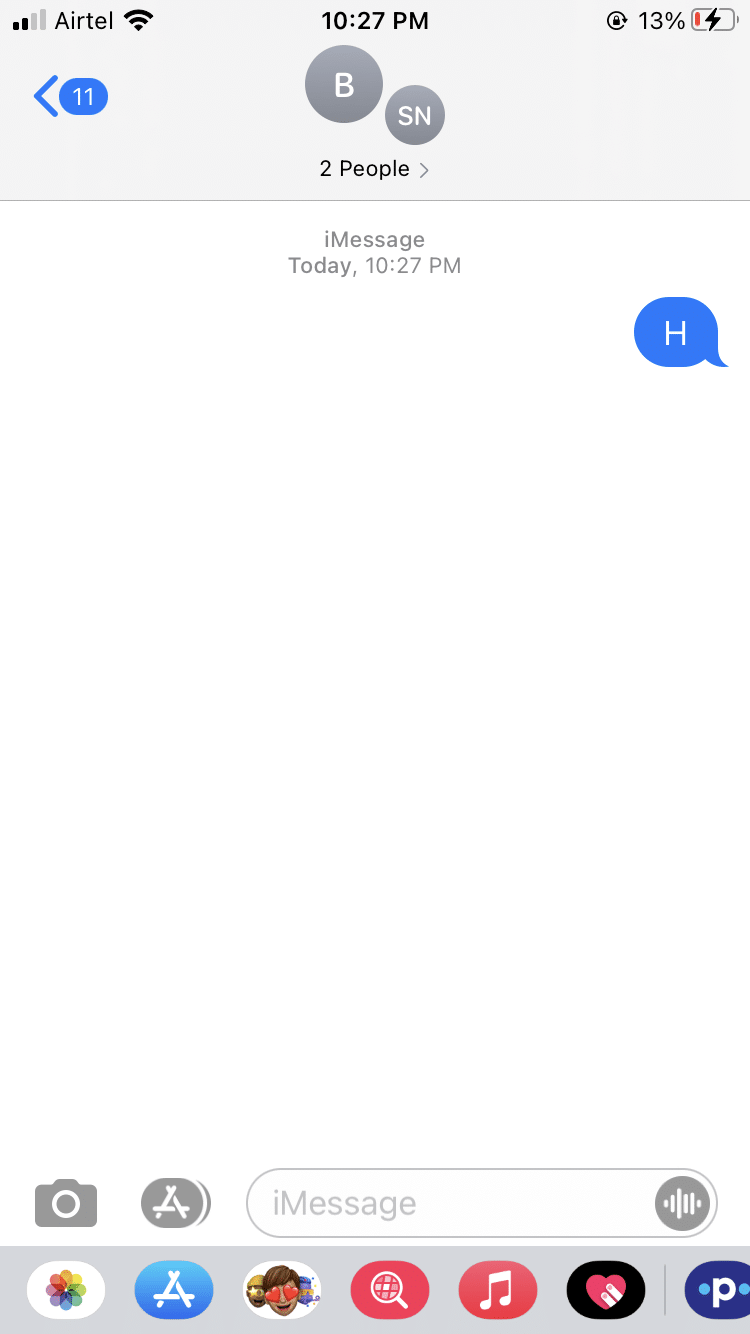

2А. Нажмите на маленькую иконку со стрелкой , расположенную справа от имени группы .
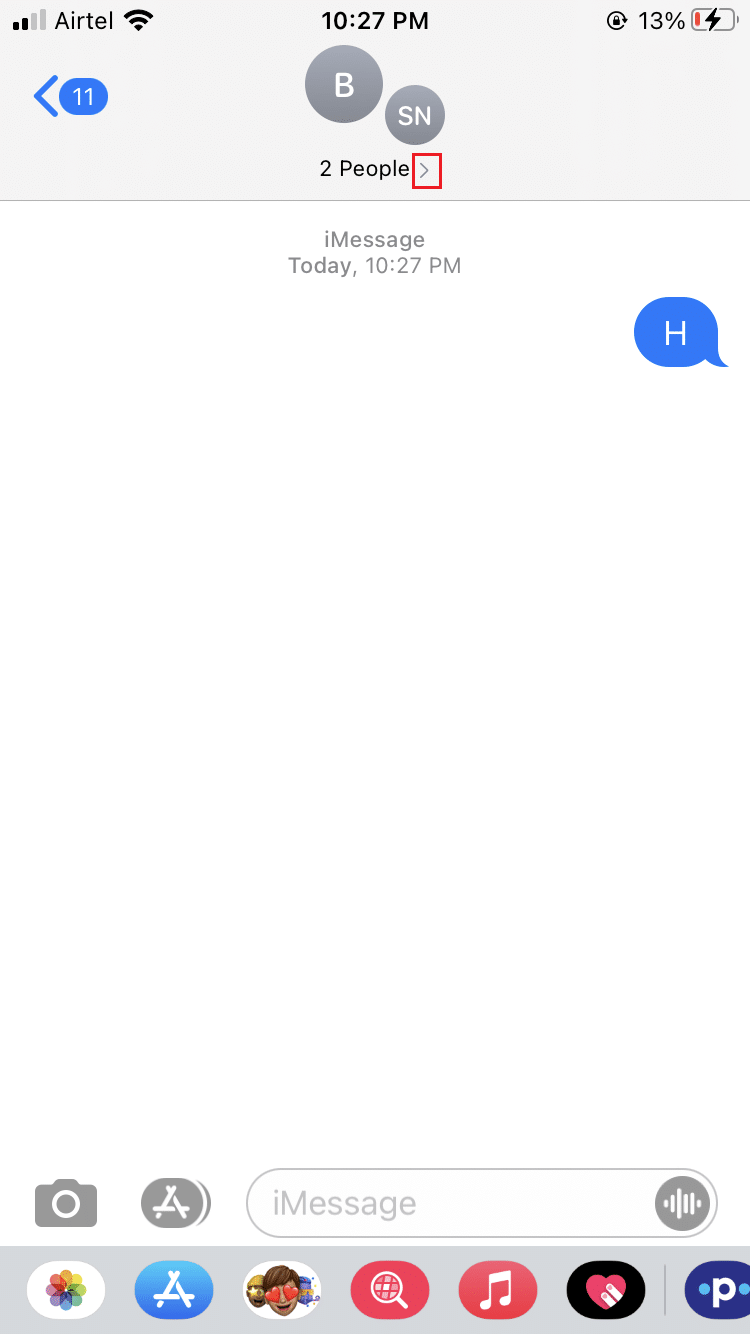
2Б. Если имя группы не отображается, коснитесь стрелки , расположенной справа от Кол-во контактов .
3. Нажмите на значок информации в правом верхнем углу экрана.
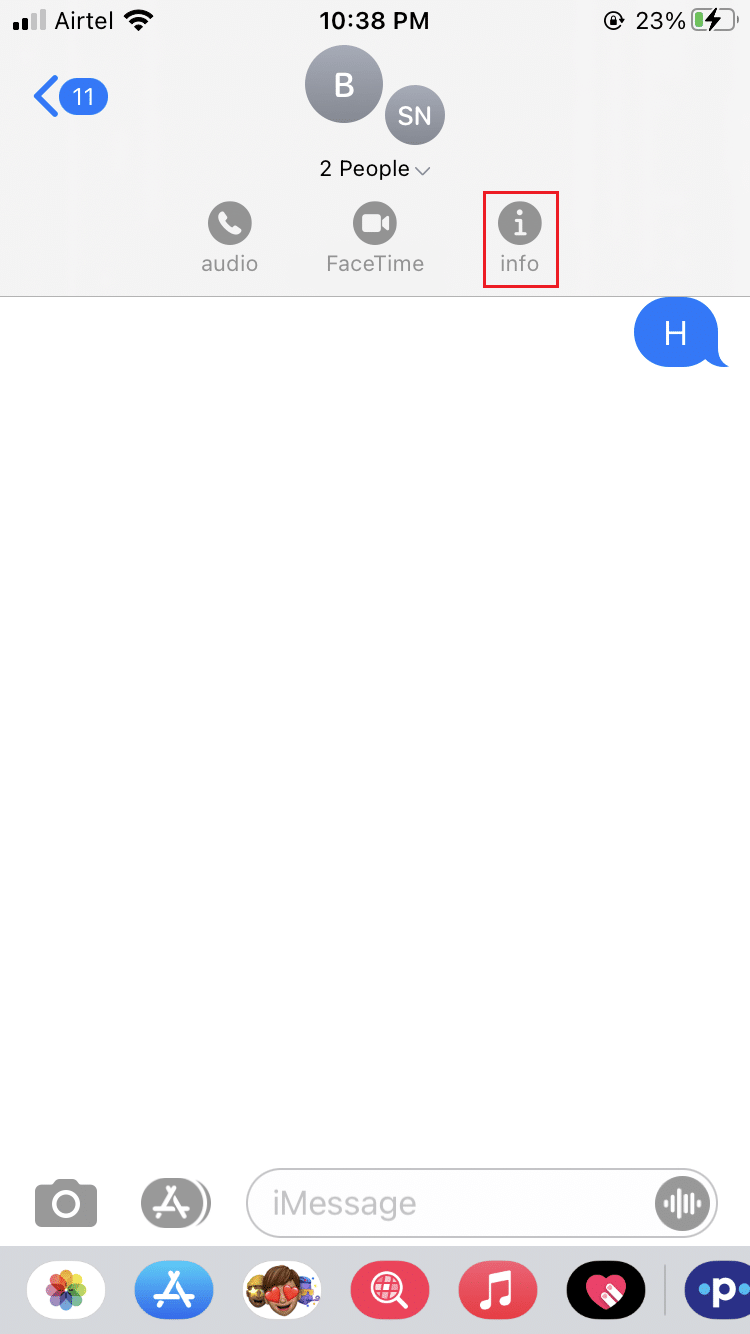
4. Нажмите на существующее имя группы, чтобы отредактировать и ввести новое имя группы .
5. Затем нажмите на опцию « Добавить контакт ».
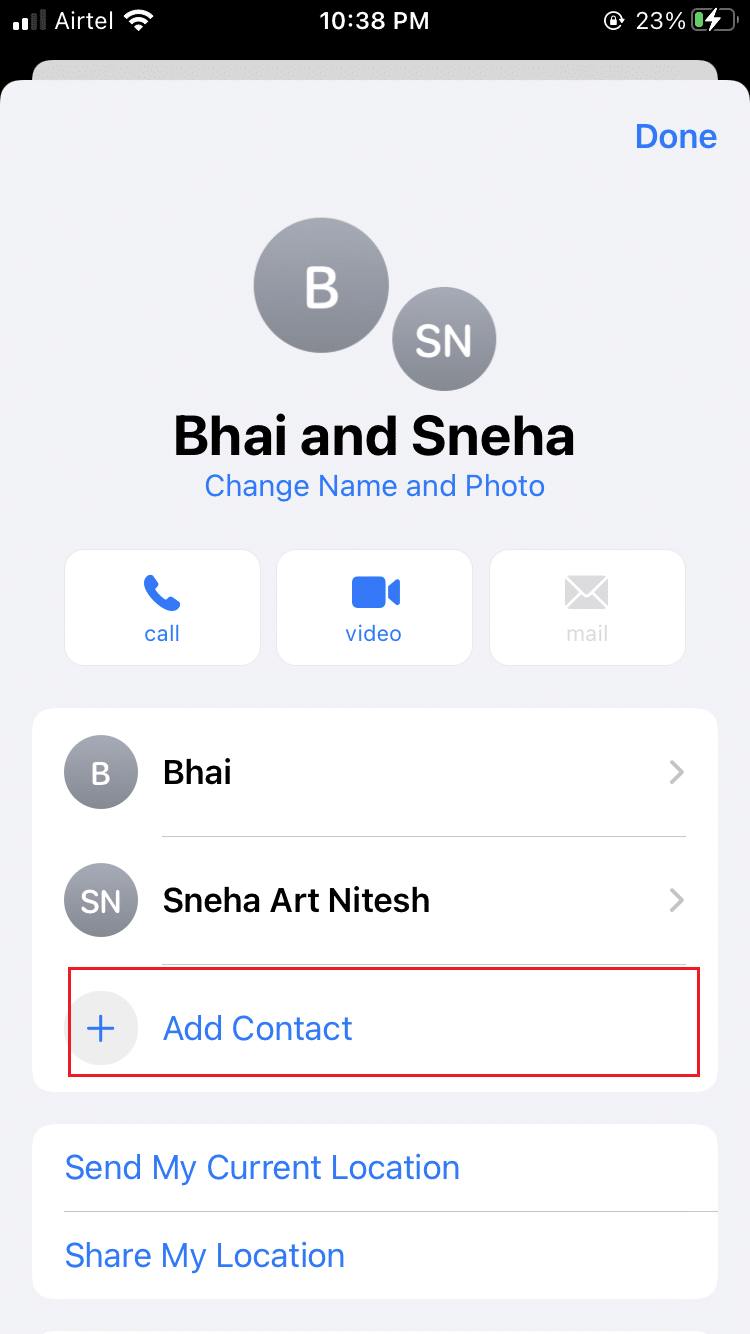
6А. Либо введите имя контакта напрямую.
6Б. Или нажмите на значок + (плюс) , чтобы добавить человека из списка контактов.
7. Наконец, нажмите Готово .
Также читайте: исправить неработающее уведомление о сообщении iPhone
Как удалить кого-то из группового чата на iPhone?
Удаление кого-либо из текста группы возможно только тогда, когда в группу добавлено 3 или более человек , кроме вас. Любой участник группы может добавлять или удалять контакты из группы с помощью iMessages. После того, как вы отправили свое первое сообщение, вы можете удалить любого из группового текста следующим образом:
1. Откройте групповой чат iMessage .
2. Нажмите на значок стрелки справа от имени группы или количества контактов , как объяснялось ранее.
3. Теперь нажмите на значок информации .
4. Нажмите на имя контакта , который хотите удалить, и проведите пальцем влево.
5. Наконец, нажмите « Удалить ».
Теперь вы можете удалить контакт из группового чата iMessage, если указанный человек был добавлен по ошибке или вы больше не хотите общаться с ним через групповые тексты.
Читайте также: Исправить iPhone не может отправлять SMS-сообщения
Как оставить групповой текст на iPhone?
Как сообщалось ранее, в группе должно быть три человека, кроме вас, прежде чем вы сможете ее покинуть.
- Следовательно, никто не должен покидать чат, если вы просто разговариваете с двумя другими людьми.
- Кроме того, если вы удалите чат, другие участники все равно смогут связаться с вами, и вы продолжите получать обновления.
Вот как оставить групповой текст на iPhone:
1. Откройте групповой чат iMessage .
2. Нажмите на стрелку > значок информации .
3. Нажмите на опцию « Покинуть этот разговор », расположенную в нижней части экрана.
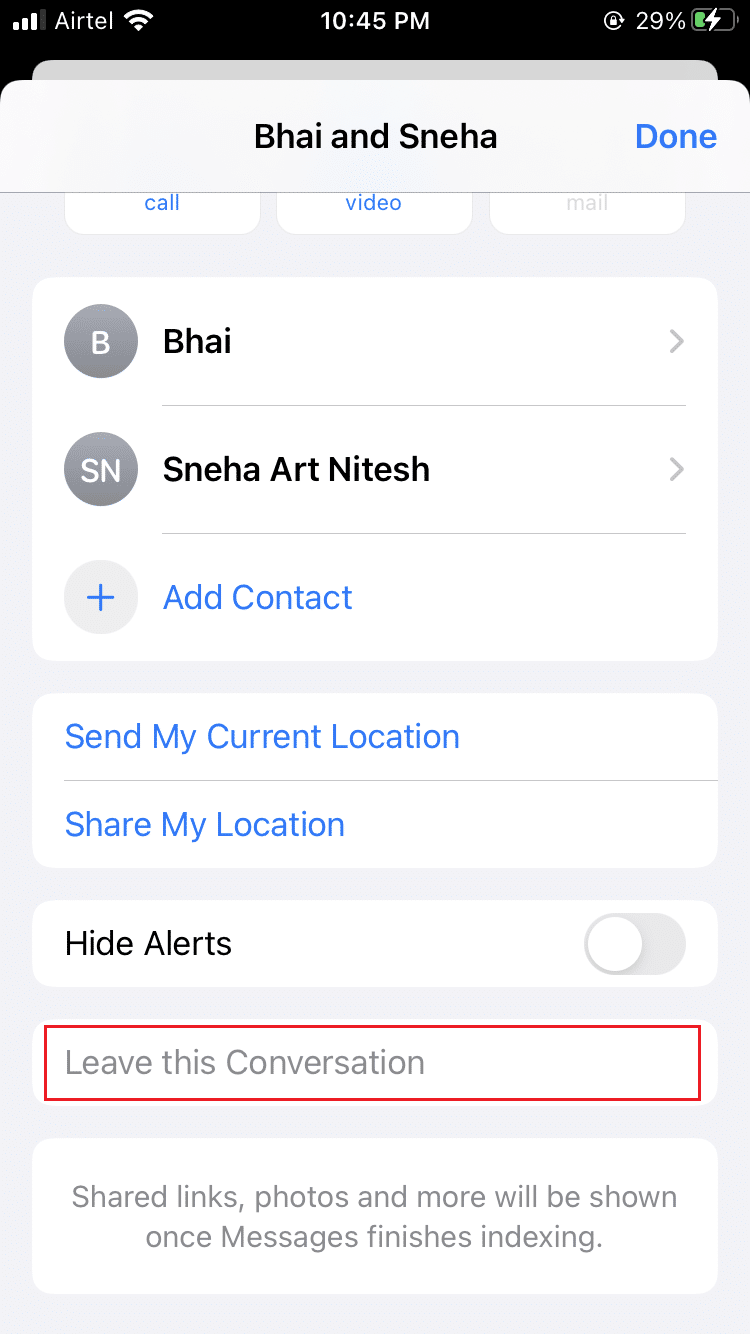
4. Затем снова нажмите «Покинуть этот разговор », чтобы подтвердить то же самое.
Читайте также: Как исправить зависший или заблокированный iPhone
Часто задаваемые вопросы (FAQ)
Q1. Как создать групповой чат на iPhone?
- Включите параметр « Групповые сообщения » в настройках устройства.
- Запустите приложение iMessage и нажмите кнопку « Написать ».
- Введите имена контактов или нажмите кнопку «Добавить », чтобы добавить людей из списка контактов в эту группу.
- Теперь введите свое сообщение и нажмите « Отправить ».
Q2. Как я могу создать групповой чат в контактах на iPhone?
- Откройте приложение « Контакты » на своем iPhone.
- Нажмите на кнопку (плюс) + в левом нижнем углу экрана.
- Нажмите «Новая группа»; затем введите для него имя .
- Затем нажмите на ввод / возврат после ввода имени группы.
- Теперь нажмите « Все контакты », чтобы просмотреть имена контактов из вашего списка.
- Чтобы добавить участников в групповой чат, коснитесь имени контакта и перетащите его в название группы .
Q3. Сколько человек может участвовать в групповом чате?
Приложение iMessage от Apple может вместить до 25 участников .
Рекомендуемые:
- Исправить перегрев iPhone и не включаться
- Исправьте Windows 10, не распознающую iPhone
- 12 способов исправить полную проблему с хранилищем iPhone
- Fix Не удалось войти в iMessage или FaceTime
Мы надеемся, что вы смогли понять , как отправить групповой текст на iPhone и использовать его для отправки группового текста, переименования группы и сохранения группового текста на iPhone. Если у вас есть какие-либо вопросы или предложения, оставьте их в разделе комментариев.
